如何进入bios设置,详细教您惠普如何进入bios设置u盘启动
- 分类:win8 发布时间: 2018年06月23日 15:36:02
现今,想要给自己的电脑一键安装系统,也不需要去专程去维修电脑商店了,只需要在电脑上安装启动u盘制作工具,便可以自己解决这个问题了。不过,在设设置u盘启动上,有些用户还是懵懂的。下面,小编给大伙带来了惠普进入bios设置u盘启动的图文。
惠普电脑想必大家都不陌生吧!一直以来都深受用户们的喜爱。鲜明的设计风格深受广大用户们的喜爱。性能方面也是可圈可点。有很多使用惠普的用户在使用u盘重装系统的时候,不知道应该怎么设置u盘启动?下面,小编就来跟大家分享惠普进入bios设置u盘启动的技巧。
惠普如何进入bios设置u盘启动
首先要进入BIOS,惠普台式机快捷键是F12,进入BIOS后找到BOOT选项
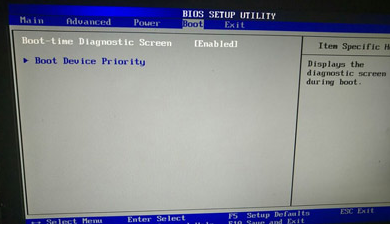
设置启动电脑图解-1
然后选择“Boot Device Priority”并且回车,进入新页面
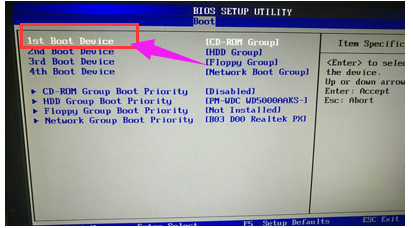
设置启动电脑图解-2
在新页面中选择“HDD Group Boot Priority”选项并回车
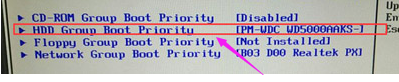
惠普电脑图解-3
此时我们可以看到两个选项,其中一个是金士顿U盘,就是我们的U盘,然后用“+、-”号将其调整到第一的位置

u盘启动电脑图解-4
按ESC返回上一页,再选项“1st Boot Device”修改为“HDD Group”

bios电脑图解-5
最后按F10保存重启电脑,就可以直接U盘启动进入快启动win10pe系统中了。
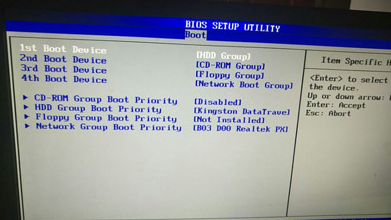
设置启动电脑图解-6
以上就是惠普进入bios设置u盘启动的方法。
猜您喜欢
- 笔记本如何设置wifi热点,详细教您笔记..2018/04/28
- 双硬盘安装图文教程2017/03/29
- U盘联想WIN8系统换装win7教程..2017/06/10
- 闪盘和u盘的区别在哪里2016/10/22
- 电脑无缘无故重启,详细教您电脑无缘无..2018/08/27
- 详解笔记本电脑键盘错乱怎么办..2018/11/08
相关推荐
- 解答如何恢复删除的文件 2019-01-19
- 手机密码忘了怎么解锁,详细教您手机密.. 2018-07-25
- ultraiso u盘装系统教程 2016-10-19
- u盘数据恢复工具哪个好 2016-10-20
- 电脑风扇声音大怎么办?老司机教你怎么.. 2018-11-01
- U盘拷贝时提示文件过大怎么办,详细教.. 2017-11-17



